蛟龙电脑如何开启声音外放功能?设置步骤是什么?
- 难题解决
- 2025-04-10
- 12

在使用蛟龙电脑时,你可能会遇到无法通过外放设备听到声音的情况。这种情况下,开启声音外放功能就显得尤为重要。本文将一步步指导你如何轻松开启蛟龙电脑的声音外放功能,并提供一...
在使用蛟龙电脑时,你可能会遇到无法通过外放设备听到声音的情况。这种情况下,开启声音外放功能就显得尤为重要。本文将一步步指导你如何轻松开启蛟龙电脑的声音外放功能,并提供一些常见问题的解决办法,确保你可以享受到丰富的多媒体体验。
开启蛟龙电脑声音外放功能的必要性
在我们开始之前,先了解一下为什么需要开启声音外放功能。通常情况下,蛟龙电脑默认会通过内置扬声器进行声音输出,但有时由于系统设置或硬件问题,声音输出可能会被禁用或误导向其他音频设备。此时,你需要确保声音外放功能是激活状态,以便正常听到声音。

检查硬件连接
在开始设置之前,请确保你的耳机或外接扬声器没有插入电脑。错误的硬件连接有时会导致电脑误判外放设备已连接,从而关闭声音外放功能。
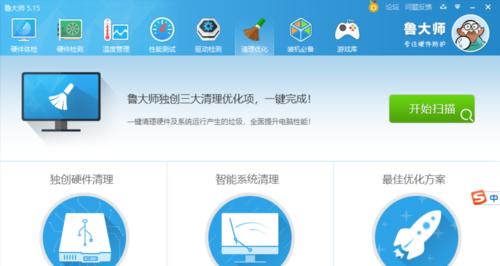
设置步骤详解
步骤一:打开声音设置
点击电脑右下角的“小喇叭”图标,打开音量控制面板。如果你没有看到这个图标,可以通过右键点击任务栏空白区域选择“任务栏设置”进行调整。
步骤二:进入声音设置菜单
在弹出的音量控制面板中,点击“打开声音设置”按钮,这将引导你进入系统的“声音”设置菜单。
步骤三:确认音频输出设备
在“声音”设置菜单中,确保在“输出设备”部分,你的电脑内置扬声器已被选为默认设备。如果没有,请点击下拉菜单选择内置扬声器作为默认音频输出设备。
步骤四:调整音量
确认后,将音量滑块向右移动至合适位置。如果此时听到了声音,则表明声音外放功能已成功开启。
步骤五:测试声音外放
为了确保一切正常,进行一个简单的测试。播放一段音频或视频,检查是否能通过电脑的内置扬声器听到声音。

常见问题及解决方法
问题一:声音外放依旧无声
如果上述步骤完成后,仍然听不到声音,可能是因为音频驱动程序出现问题。你可以尝试到设备管理器中更新音频驱动程序。
问题二:声音外放声音极小
如果声音非常小,可能是因为音量被设置为最小或者电脑处于静音状态。请检查音量控制面板和声音设置菜单,确保音量没有被无意中调低或静音。
问题三:声音外放有杂音
遇到杂音问题,可能是因为扬声器连接不良或内置扬声器故障。确保连接稳固,并尝试更新或重新安装音频驱动程序。
开启蛟龙电脑的声音外放功能是一项基本操作,但遇到问题时也无需慌张。通过以上设置步骤,你可以轻松调整电脑的音频输出设置,享受到清晰的声音体验。如果遇到困难,本文中提供的常见问题解决方法或许能帮到你。只要细心检查并按照指导进行调整,相信你很快就能解决声音问题。
本文链接:https://www.taoanxin.com/article-9695-1.html

